在编辑Word文档时,我们可能会遇到下面的问题:文档打开后,无法显示出输入法状态栏,按输入法切换快捷键也没有反应。这篇文章就跟大家分享一下解决办法。操作步骤:1.打开Word文档后......
2022-05-07 417 word无法显示输入法
完成组织结构图的制作后,如果对SmartArt图形的布局不满意,可以选中需要更改布局的SmartArt图形,然后切换至“设计”选项卡,在“版式”组内单击“更改布局”下拉按钮,然后在展开的布局样式库内选择合适的布局就可以了,那么我们可以对word2019中默认的SmartArt图形更改颜色和样式吗?当然可以的,我们可以根据需要对SmartArt图形进行美化,包括为图形设置样式、更改颜色等,我们一起来学习吧。
1、选中需要进行美化的SmartArt图形,切换至“设计”选项卡,单击“SmartArt样式”组内的快速样式“其他”按钮,然后在展开的样式库内选择“优雅”样式,如图1所示。
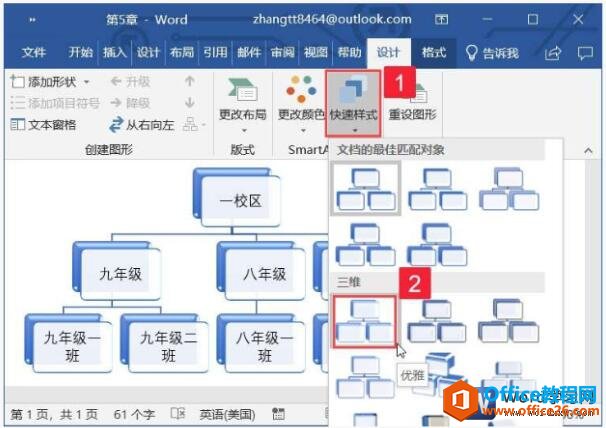
图1
2、此时,文档中的SmartArt图形样式发生改变,效果如图2所示。
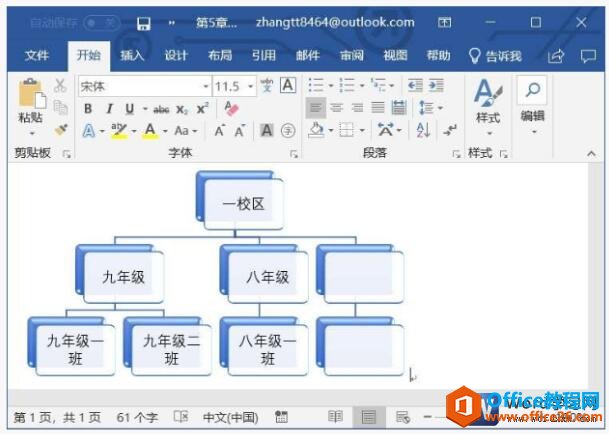
图2
3、单击“SmartArt样式”组内的“更改颜色”下拉按钮,在展开的颜色样式库内选择“彩色”组下的颜色样式,如图3所示。
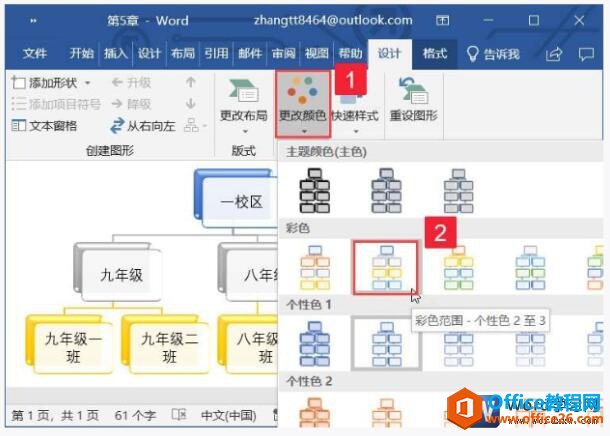
图3
如果用户对Word预设的SmartArt图形颜色和样式不满意,可以将其清除,然后选中图形,切换至“格式”选项卡,单击“形状样式”组内的“形状填充”按钮,在展开的颜色库内选择自己想要的颜色,还可以在在“形状样式”组内单击“形状效果”按钮,在展开的菜单列表内单击“预设”按钮,再在展开的预设效果样式库内选择合适的形状效果。
标签: 如何对word2019中默认的SmartArt图形更改
相关文章

在编辑Word文档时,我们可能会遇到下面的问题:文档打开后,无法显示出输入法状态栏,按输入法切换快捷键也没有反应。这篇文章就跟大家分享一下解决办法。操作步骤:1.打开Word文档后......
2022-05-07 417 word无法显示输入法

人民币符号为,书写顺序为:先写大写字母Y,再在竖划上加上二横,即为,读音为:yun(音:元)。今天,小编给大家分享几个在word中打人民币符号的方法。搜狗输入法输打人民币符号第一......
2022-05-07 286 Word人民币符号

分两步来完成。①合并成一页第一种情况,如果两页的文档是在同一个文档中,那么,你可以通过设置纸张的大小来使得新的一页里能容下原来两页的内容。如果不必打印,那么可以自行设......
2022-05-07 156 word文档两页合并成一页